আইফোনে ক্যামেরা উল্টে না থাকা ঠিক করার পদ্ধতি জানা থাকলে আপনার পছন্দের ছবি পেতে সাহায্য করবে। আজকের নিবন্ধে আপনাকে কয়েকটি সহজ ধাপে আইফোনে উল্টে থাকা ক্যামেরা ঠিক করার ৪টি সহজ উপায় দেখানো হবে।
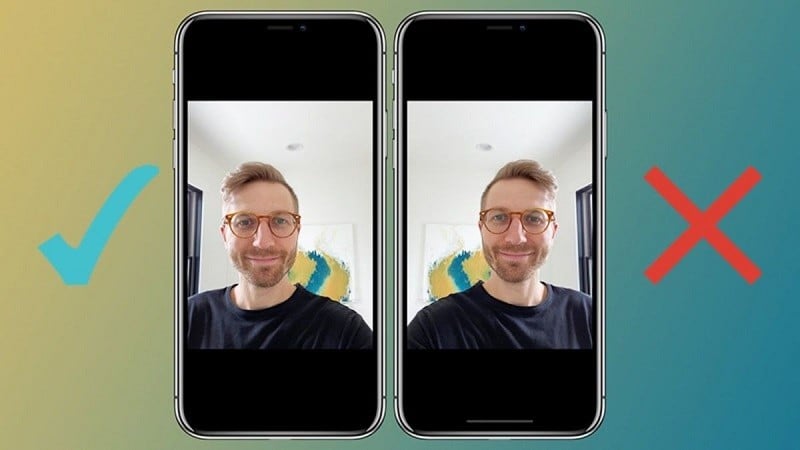 |
আইফোনের উল্টো ক্যামেরা ঠিক করার ৪টি উপায় এখানে দেওয়া হল, যা আপনাকে আপনার পছন্দের ছবি পেতে সাহায্য করবে।
"ফ্রন্ট ক্যামেরা সিমেট্রি" বৈশিষ্ট্যটি চালু করুন
উল্টো আইফোনে ছবি তোলার সময় আপনার প্রথমেই যা করা উচিত তা হল "ফ্রন্ট ক্যামেরা সিমেট্রি" সক্ষম করা। এই পদ্ধতিটি শুধুমাত্র iOS 14 বা তার পরবর্তী ভার্সন চালানো ডিভাইসগুলির জন্য উপলব্ধ। বিশেষ করে নিম্নরূপ:
ধাপ ১: সেটিংসে যান, তারপর ক্যামেরা খুঁজতে এবং নির্বাচন করতে নিচে স্ক্রোল করুন।
ধাপ ২: এরপর, ক্যামেরা সেটিংস স্ক্রিনে "ফ্রন্ট ক্যামেরা সিমেট্রি" বিভাগে স্ক্রোল করুন, তারপর স্লাইডারটি চালু করুন। তাহলে আপনি আপনার আইফোনে উল্টো করে ছবি তোলার সমস্যাটি সমাধান করেছেন।
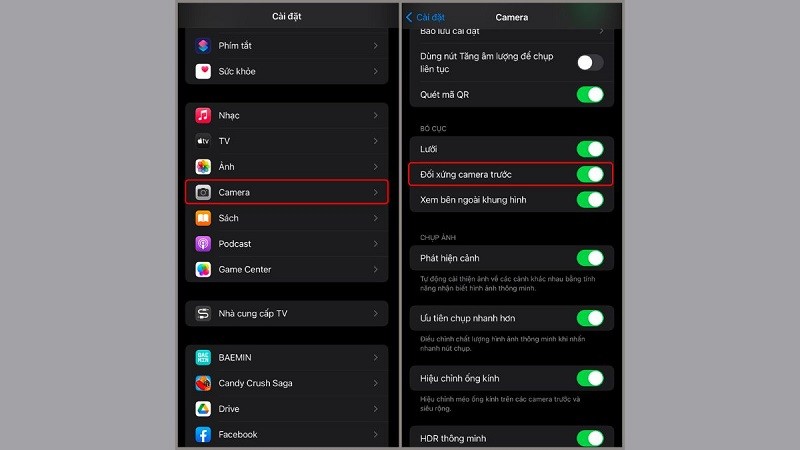 |
আইফোন রিস্টার্ট করুন
ছবি উল্টে গেলে আরেকটি উপায় হল আপনার আইফোন রিস্টার্ট করা। কারণ রিস্টার্ট করলে ফোনটি স্থিতিশীল অপারেটিং অবস্থায় ফিরে আসবে। অতএব, আইফোনে উল্টে ছবি তোলার সমস্যার জন্য এটি কার্যকর হতে পারে।
সর্বশেষ iOS সংস্করণে আপডেট করুন
উল্টো করে ছবি তোলার কারণ হতে পারে ফোনে iOS এর পুরনো ভার্সন চলছে। কারণ পুরনো ভার্সনে প্রায়শই নতুন উন্নতি হয় না। একই সাথে, পুরনো iOS ভার্সনগুলিতে কখনও কখনও এমন সমস্যার সম্মুখীন হয় যা ব্যবহারকারীর অভিজ্ঞতাকে প্রভাবিত করে। তাই যখন আইফোন আপনাকে নতুন iOS আপডেট সম্পর্কে অবহিত করে, তখন আপনার আপডেট করা উচিত।
 |
থার্ড পার্টি ক্যামেরা অ্যাপে সমস্যা সমাধান করুন
আইফোনে উল্টো না করে ছবি তোলার একটি উপায় হল B612, Soda এর মতো থার্ড পার্টি ফটো অ্যাপে মিরর মোড ব্যবহার করা। কীভাবে করবেন তা এখানে দেওয়া হল:
ধাপ ১: থার্ড-পার্টি ফটো অ্যাপটি খুলুন এবং থ্রি-ডট আইকনে ট্যাপ করুন।
ধাপ ২: তারপর, সেটিংসে ক্লিক করুন এবং মিরর রিফ্লেকশন চালু করুন।
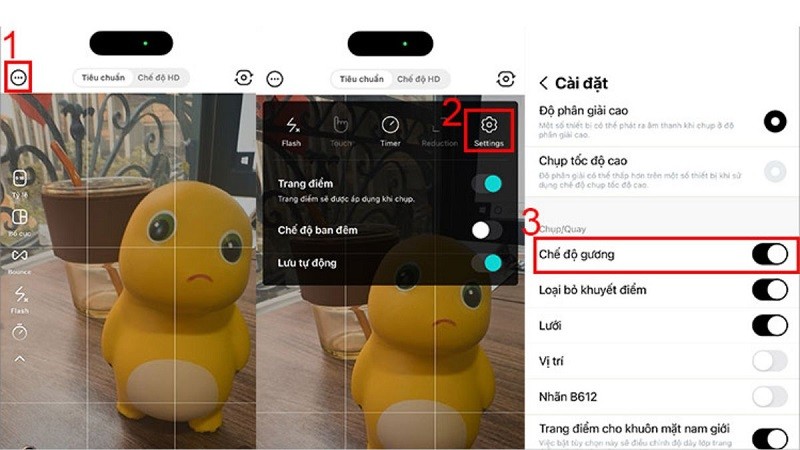 |
আইফোনে উল্টো করে ছবি না তোলার জন্য ক্যামেরা ঠিক করার পদ্ধতি সম্পর্কে উপরে একটি বিস্তারিত নির্দেশিকা দেওয়া হল। আশা করি উপরের প্রবন্ধটি আপনাকে আপনার ফোন ব্যবহারের জন্য আরও কার্যকর টিপস পেতে সাহায্য করেছে, যার ফলে আরও সন্তোষজনক ছবি তোলা সম্ভব হয়েছে।
[বিজ্ঞাপন_২]
সূত্র: https://baoquocte.vn/mach-ban-4-cach-khac-phuc-camera-bi-ngoc-tren-iphone-don-gian-hieu-qua-276741.html



![[ছবি] গভীর সমুদ্রে বালির জমা, প্রাচীন কাঠের জাহাজ 'আন ব্যাং' আবারও চাপা পড়ার ঝুঁকির মুখে](https://vphoto.vietnam.vn/thumb/1200x675/vietnam/resource/IMAGE/2025/11/13/1763033175715_ndo_br_thuyen-1-jpg.webp)

![[ছবি] ত্রা লিনে বিশেষ ক্লাস](https://vphoto.vietnam.vn/thumb/1200x675/vietnam/resource/IMAGE/2025/11/14/1763078485441_ndo_br_lop-hoc-7-jpg.webp)





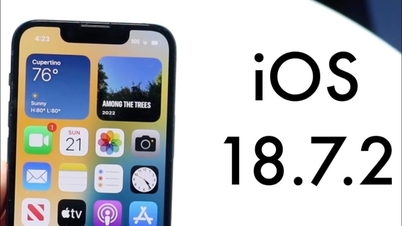





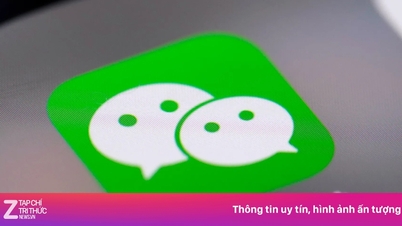






















































































![দং নাই ওসিওপি রূপান্তর: [ধারা ৩] ওসিওপি পণ্য ব্যবহারের সাথে পর্যটনের সংযোগ স্থাপন](https://vphoto.vietnam.vn/thumb/402x226/vietnam/resource/IMAGE/2025/11/10/1762739199309_1324-2740-7_n-162543_981.jpeg)






মন্তব্য (0)